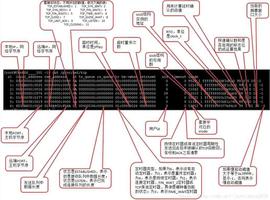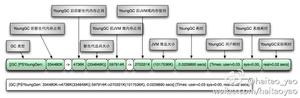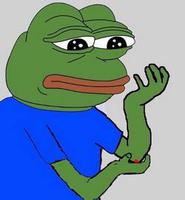“您的Office许可证有问题”——如何解决?
Microsoft 一直在努力阻止滥用其 Office 许可证(尤其是 Office 365),在此过程中,您系统上的一个小异常可能会触发许可证保护机制,从而导致手头的 Office 许可证问题。此提示可能会使具有有效 Office 365 订阅(家庭、学校或企业)的新手和高级 PC 用户感到恐慌。
用户在启动 Office 应用程序(如 Word 或 Outlook)时注意到该问题,但看到一个弹出窗口,指出“您的 Office 许可证有问题”,而用户已经是 Office 365 订阅的成员(家庭或工作)。
为了更好地了解您遇到这种 Office 许可证错误的原因,以下是一些可能的原因:
- Windows 已过时: MS Office 会定期使用来自其服务器的安全补丁进行自我更新。如果您系统本身的主操作系统未更新,则可能会导致冲突。
- Office 安装已损坏:在自动更新(Windows 或 Office)期间或移动文件时,您的 Office 安装可能已损坏或丢失其基本文件。
- 损坏的 Office 凭据:如果您的 Office 凭据在 Windows 或 Office 更新期间损坏,可能会导致正在讨论的许可证问题。
- 安装错误的 Office 版本:由于可用的 Microsoft Office 套装种类繁多(Office 365、Office Professional Plus 等),用户安装了错误的 Office 版本(尽管几率很小),因此遇到了 Office许可证问题。
您已经了解了 Office 许可证问题的基本原因,让我们跳到解决方案:
将您的 PC 的 Windows 更新到最新版本
过时的 PC 的 Windows 可能会导致操作系统与 Office 安装不兼容,从而导致手头的 Office 许可证问题。在这种情况下,将 PC 的 Windows 更新到最新版本可能会停止系统上的“您的 Office 许可证有问题”提示。
- 单击Windows,搜索更新,然后打开检查更新(系统设置)。
- 显示更新窗口后,单击“检查更新”按钮并等待系统尝试获取新更新(如果有)。
- 如果报告有更新可用,请下载并安装这些更新(不要忽略可选更新)。
- PC 的 Windows 更新后,启动 Office 应用程序(但不是 Outlook)并检查 Office 许可证问题是否已解决。
重新登录办公账号
Office 问题可能是 Microsoft 帐户临时故障的结果,有时是在 Windows 或 Office 更新后引起的。在这种情况下,您可以通过重新登录帐户来解决 Microsoft 许可证问题。首先,确保关闭所有 Office 应用程序。
- 右键单击Windows并选择设置。
- 现在打开帐户,然后在左窗格中转到访问工作或学校。
- 然后单击Office 365帐户并选择断开连接。
- 现在确认断开帐户,然后重新启动您的电脑。
- 重新启动后,前往帐户的访问工作或学校选项卡,然后单击连接。
- 然后用Office 365账号登录,然后检查你的系统是否没有Office许可证问题。
修复系统的 Office 安装
有很多因素,例如被系统防病毒程序标记为威胁的文件,可能会导致 Office 安装损坏。这种损坏的 Office 安装可能会导致正在讨论的许可证问题。在这种情况下,修复 Office 安装可能会解决手头的许可证问题。
- 右键单击Windows并选择应用程序和功能。
- 现在展开您的 Microsoft Office 安装并选择修改。
- 然后选择Quick Repair的单选按钮并单击Repair。
- 完成后,检查 Office 许可证问题是否已解决。
- 如果不是,请重复步骤 1 到 3,但在步骤 3 中,选择在线修复并单击修复。
- 现在等待修复过程完成(可能需要一些时间才能完成),修复过程完成后,检查 Office 许可证问题是否已解决。
使用命令提示符转换 Office 安装
如果您有 Office 365 订阅(如 Office 365 家庭版订阅)并且无意中安装了 Office Professional Plus 版本,则可能会导致手头的 Office 许可证问题。在这种情况下,使用命令提示符将 Office 安装转换为 Office 365 订阅可能会解决问题。
- 首先,退出所有Office应用程序(包括系统托盘中的OneDrive),确保系统的任务管理器中没有与Office相关的进程在运行。
- 现在启动网络浏览器并前往您的 Microsoft 帐户的服务页面。
- 如果系统要求,请使用您的 Microsoft 凭据登录,对于第一个 Office 产品,请单击“查看产品密钥”。
- 现在记下(或复制)产品密钥并重复相同的操作以从“服务”页面记下(或复制)其他 Office 产品(如果有)的密钥。
- 然后单击Windows,搜索Command Prompt,右键单击其结果,然后在子菜单中单击Run as Administrator。
- 现在执行以下命令(对于64位Windows上的64位Office,其他情况,你可以在微软页面上找到该命令):
cscript "C:\Program Files\Microsoft Office\Office16\OSPP.VBS" /dstatus
- 然后记下用于安装office的密钥的最后5个字符(图中显示为XXXXX)。
- 现在执行以下命令以删除该产品密钥(将XXXXX替换为命令提示符中显示的密钥) :
cscript "C:\Program Files\Microsoft Office\Office16\OSPP.VBS" /unpkey:XXXXX
- 然后执行以下命令安装Office 365 密钥( 将XXXXX-XXXXX-XXXXX-XXXXX-XXXXX替换为密钥,在步骤 4 中注明),然后关闭命令提示符窗口:
cscript "C:\Program Files\Microsoft Office\Office16\OSPP.VBS" /inpkey:XXXXX-XXXXX-XXXXX-XXXXX-XXXXX
复制到剪贴板
- 现在,启动Office 应用程序(如 Word,但不是 Outlook)以完成 Office 激活,希望你的 Office 许可证问题能够得到解决。
以上是 “您的Office许可证有问题”——如何解决? 的全部内容, 来源链接: utcz.com/dzbk/941248.html